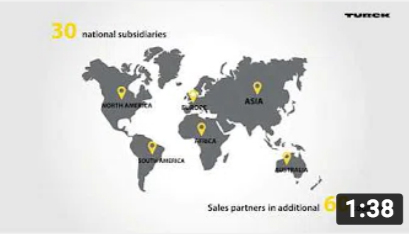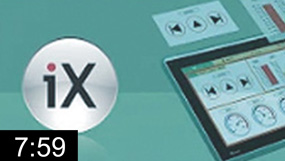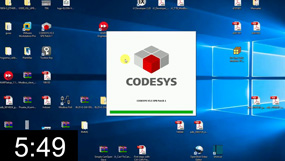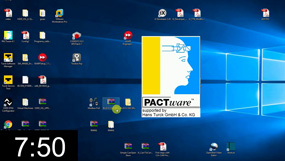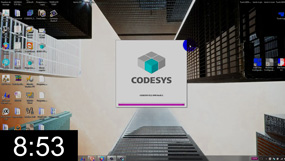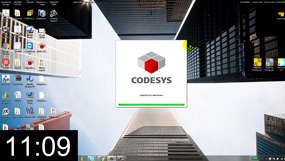ELION pone a tu disposición un teléfono directo y un e-mail de contacto con el Soporte Técnico Post-Venta. Obtendrás una respuesta directa a todas aquellas dudas e incidencias que puedan surgir en la instalación y el funcionamiento de nuestros productos y sistemas.
932 982 040
Servicio de Reparaciones
Para solicitar la reparación de un material debes cumplimentar el formulario RMA de forma On-Line.
Recuerda que no debes enviar material alguno para su reparación sin antes haber recibido la aceptación por parte de ELION, S.A.
Muy a nuestro pesar, la industria en general continúa atravesando una época complicada, que persiste en el tiempo y afecta a la capacidad de los proveedores de mantener los estándares de disponibilidad de material a la que estamos acostumbrados.
La producción se ha visto afectada por esta pandemia y los problemas de logística persisten. Especialmente destacado es el aumento de la demanda de componentes electrónicos a nivel global, que ha provocado la escasez de piezas de recambio esenciales para nuestros productos.
Debido a las causas expuestas, el plazo actual de resolución de una reparación es de aproximadamente 60 días desde la fecha de recepción del equipo.
¿Necesitas Ayuda?
FAQ
Lista de -preguntas y respuestas- que surgen frecuentemente con el fin de agilizar la resolución de tus dudas. Encontrarás los pasos a seguir y los comentarios más adecuados.
Videos tutoriales
Consulta más videos tutoriales de soluciones en automatización industrial en nuestro canal Youtube.
Respuestas a preguntas frecuentes
FAQ Comunicación WIRELESS
- Seguridad de transmisión de datos:
• El enlace de los dispositivos entre Maestro y esclavo o esclavos, se realiza mediante el comando llamado Binding. Una vez todos enlazados, los esclavos solamente aceptan comunicación del maestro al que están asocias por el Binding. El protocolo de comunicación que utiliza Banner para estos dispositivos es propietario, con lo que proporciona un gran nivel de seguridad de las comunicaciones.
• Adicionalmente, una tabla de saltos de frecuencia aleatoria, también se usa para seguridad de datos e inmunidad a las interferencias electromagnéticas. Cada vez que se envía un mensaje, se transmite a una frecuencia nueva, con lo que es casi imposible que un equipo intruso pueda descifrar unos pocos mensajes de la totalidad de los cientos enviados.
- Sistema determinista:
• Es la capacidad de predecir el comportamiento y control de la red de comunicación, estableciendo el estado a condiciones específicas de funcionamiento. El sistema determinista de Banner, define el comportamiento de los dispositivos de la red ante una pérdida de comunicaciones. La red identifica cuando se pierde la comunicación con el dispositivo y gobierna las salidas del mismo a un estado previamente configurado. Una vez restablecida la comunicación, se vuelve a funcionamiento normal.
- Frecuencia:
• Los productos Wireless Banner, operan a 900 Mhz y 2,4 Ghz, y fuera de la banda ISM. La banda de 2,4 Ghz, transmite más rápido y con menos potencia. Es la usada en Europa.
- Tecnología de modulación de frecuencia:
• La tecnología de modulación de la frecuencia que se usa es la FHSS, El espectro de la banda de frecuencia, se divide en canales. Los datos a transmitir, se dividen en paquetes y se asocian a estos canales con un patrón solamente identificable entre emisor y receptor. (Gateway y Nodo).
Por ello, ya que las distintas redes siguen patrones aleatorios diferentes, pueden coexistir en la proximidad, sin interferirse. Si se produce alguna interferencia en algún canal de comunicación, el tráfico de información se bloquea. Entonces, emisor y receptor, saltan al siguiente canal de comunicación, en la tabla de de saltos, y se reenvía de nuevo la información.
- Seguridad intrínseca:
• La línea de producto Sure Cross DX99, está clasificada para ambientes intrínsecos. (Zonas de ambientes explosivos).
- Interferencias entre redes de comunicación:
• Los dispositivos Wireless Banner, se pueden instalar en entornos existentes de redes de comunicación 802.11b (Wifi). Debido a su baja volumen de transferencia de datos y a la estrecha banda de frecuencia usada, es extremadamente silenciosa en entornos Wifi.
También los Gateways y Nodos, están asociados entre ellos por redes únicas (Binding), lo que previenen que existan comunicaciones con equipos fuera de la red. Finalmente, el uso de múltiples saltos de frecuencia, evitan las colisiones entre los equipos del entorno.
- Seguridad de la red:
• El sistema de comunicación Wireless de Banner, usa un protocolo propietario que no usa el protocolo IP. Por tanto, no es posible la intrusión en el sistema desde una red de comunicación al no usar el protocolo IP.
Wireless Banner Características de producto > Descargar PDF
- Wireless Banner topologías de red:
- Punto a Punto
La forma más básica de enlace, es la Punto a Punto, como su nombre implica, solamente hay dos dispositivos en la red, una Gateway y un Nodo.
- Punto a Multipunto
• La red Punto a Multipunto, es relativamente una red simple, que usa una Gateway y varios Nodos. La série PM de Banner, está ya preconfigurada para gestionar hasta seis Nodos.
- Estrella
• Esta red, está formada por una Gateway y múltiples Nodos. La Gateway, mantiene una conexión de comunicación con cada Nodo, individualmente. Si la comunicación entre la Gateway y un Nodo falla, las comunicaciones entre los demás Nodos y la Gateway siguen operativas.
- Árbol
• Esta red implica que varios esclavos o Nodos, transmiten información a los repetidores, qué en última instancia, transmiten los datos al Maestro o Gateway. Los repetidores, pueden extender, ampliamente la red de comunicación.
- Escalabilidad de la red
• Los productos Simple Wire Replacement de Banner, vienen preconfigurados para gestionar hasta 6 nodos. (PM8). Por lo que es fácil implementar la Red sin software de configuración adicional. La serie DX80 Performance, dispone de Gateways que soportan múltiples protocolos de comunicación y hasta 47 nodos. Los módulos Data Radio, pueden gestionar hasta 50 esclavos o nodos, y los dispositivos Multihop Radios, pueden manejar hasta 100 esclavos o nodos.
- Multihop
• Una red Multihop, usa repetidores para extender su rango de cobertura con múltiples saltos (Hops) o bien sortear obstáculos de la señal, como árboles, edificios, topografía, etc.
Las redes Multihop, se autogestionan una vez configuradas. Todos los nodos Radio, añadidos a la red, se se conectan al Master o Repetidor, dentro de su rango, y en configuración de anillo. Si se apaga o avería un repetidor, los Radios o nodos conectados a él, pueden encontrar una nueva alternativa de comunicación con el Master.
El origen de la red Multihop, es la radio Maestro. Todos los radios dentro del rango del Master, sean Esclavos o Repetidores, conectarán con él. Multihop, usa la tecnología Parent/Children, el Maestro actúa como Parent, controla la gestión de la red, y los Esclavos y Repetidores, actúan como Children.
- Multihop Radio Master
Dentro de una red Multihop, solamente puede existir un Master radio. Él controla la gestión de la red, y actúa siempre como dispositivo Parent.
- Multihop Radio Repetidor
El repetidor actúa como Children del Radio Master y Parent del Esclavo. Retransmite datos entre el Radio Master y el Radio Esclavo.
- Multihop Radio Esclavo
El Radio Esclavo, es el último componente de la red.
- Rango de cobertura de la Radio
• La red Wireless de Banner, está diseñada para aplicaciones de larga distancia.
La señal a 2,4 Ghz, cubren hasta 3 kms, en modo Line-Of-Sight. Line-Of-Sight, significa la comunicación entre dos antenas, sin ningún elemento que pueda obstruir las ondas en su camino.
Sin embargo, la señal, durante su propagación, puede penetrar paredes, suelos, y otros obstáculos interiores. En el exterior, edificios, árboles y grandes objetos metálicos, pueden influir impactar en la fuerza de la señal.
• Para verificar la amplitud correcta de la señal, Banner integra en cada Gateway y Nodo, un visualizador en tiempo real de la calidad de la señal.
Realizar siempre una verificación de cobertura de los dispositivos, antes de su instalación.
- Time División Múltiple Access (TDMA).
• El modo TDMA de comunicación, multiplexa un tiempo de comunicación para cada dispositivo de la red, eliminando las colisiones en la transmisión de datos.
El Radio Maestro, realiza peticiones de comunicación a cada Nodo durante su tiempo de comunicación asignado y este le contesta con los datos pedidos.
La arquitectura TDMA, proporciona una gestión eficiente de la alimentación de los dispositivos.
Como cada dispositivo sabe cuándo debe enviar o recibir en la red, las Radios no necesitan estar constantemente conectadas en escucha, con lo que se optimiza el uso de la alimentación de los equipos que funcionan con batería.
- El DX80 Gatepro, combina en un DX80, la función de una Gateway Saynadard con la capacidad de conectar a través de un puerto Ethernet en protocolo Modbus TCP/IP o bien Ethernet/IP. También dispone de un puerto serie.
- Para acceder a la misma funcionalidad, la Gateway Standard DX80, se le puede añadir un módulo Ethernet Bridge DX83. El módulo Bridge DX83, permite la configuración del dispositivo a través de un explorador WEB, así como la comunicación Ethernet con dispositivos en protocolo Modbus TCP/IP y Ethernet/IP.
DX80 - Conectividad Ethernet > Descargar PDF
Los sistemas DX80 con conexión a Host, pueden tener una extensión de 15 Nodos (Direccionamiento por microinterruptores), , o bien 47 Nodos en modo Extended Addressing. En una única red donde pueden gestionar solo E/S discretas, analógicas o una combinación de ambas.
Las entradas de los Nodos, configurados en la red, son transmitidas a la Gateway la cual comunica con un Host para su proceso. La Gateway es el maestro de los Nodos en la red y la vez esclavo del Red Modbus.
DX80 - Host Systems > Descargar PDF
- DX80 Verificación señal de transmisión:
- Realizar un análisis del enlace de la radio comunicación, entre la Gateway y el Nodo, nos dará una idea de la fiabilidad de la conexión, mediante el cómputo de paquetes de datos perdidos y recibidos. Activar el modo Site Survey desde el menú (botones) de la Gateway. Solamente la Gateway puede iniciar esta verificación. Esta verificación analiza las radio comunicaciones, punto a punto, con un Nodo.
- Acciones en la Gateway
• Para verificar la radio comunicación con el Nodo 1, cambiar los interruptores de la Gateway a la dirección 1. La Gateway, entonces, estará habilitada para leer el estado del Nodo1. El display mostrará Node's I/O Status.
• Pulsar una vez el botón 1 para acceder en el menú hasta el nivel de Site Survey (SITE).
• Pulsar una vez el botón 2 para entrar en el menú Site Survey.
• Pulsar de nuevo el botón 2 para empezar la verificación Site Survey con el Nodo seleccionado anteriormente. La Gateway analizará la calidad de la señal con el modo seleccionado, contando los paquetes de datos que recibe del Nodo.
• Se recomienda la lectura de la recepción (M, R, Y, G) de la Gateway desde varias posiciones y anotar los porcentajes acumulados y la clasificación de los mismos. (M, R, Y, G). El significado de las visualizaciones de señal es el siguiente:
• M= Porcentaje de paquetes de datos perdidos.
• R= (ROJO) Señal pobre.
• Y= (Amarillo) Señal buena.
• V=(Verde) Señal excelente
• Para salir del modo Survey, hacer una doble pulsación en el botón 2.
• Cambiar el microinterruptor de nuevo a la posición 0, en la Gateway.
• El Display mostrará de nuevo las lecturas de la Gateway.
• Hacer doble pulsación en el botón 2, para movernos hacia atrás al inicio del menú.
• Realizar una sola pulsación en el botón 1 para volver a poner la Gateway en modo RUN.
- Interpretación de los resultados
• Los datos acumulados sobre los paquetes recibidos se muestran como porcentaje e indican la calidad de la señal recibida.
• Analizando los datos, no solamente es tener en cuenta el porcentaje de paquetes en Verde, Amarillo, Rojo y Perdidos. En el modo normal de transmisión, los paquetes que nos son recibidos son reenviados de nuevo. En aplicaciones de supervisión simples, que se refrescan cada un tiempo de segundos o minutos, y aunque la mayoría de paquetes se acumulen en el LED Rojo, indican una señal pobre pero suficiente para realizar la lectura satisfactoriamente.
• Una manera general de dar por suficiente la comunicación, es mantener el cómputo de paquetes perdidos por debajo del 40%. Si el porcentaje es superior al 40%, la señal pierde fiabilidad, o bien por distancia o por obstáculos entre Gateway y Nodo. En ese caso, para mejorar la comunicación, se recomienda lo siguiente:
• Montaje en la red de antenas más altas.
• Usar antenas con mayor ganancia de señal.
• Añadir Nodos repetidores en la red.
DX80 - Verificación Señal de Transmisión > Descargar PDF
- Binding Radios para formar una red
• El Binding de Nodos a una Gateway, aseguran que los Nodos solamente intercambiarán datos con la Gateway a la que están asociados.
• Alimentar los Nodos y la Gateway a asociar.
• Si es una Gateway de dos botones, pulsar 3 veces el botón 2.
• Si es una Gateway de un botón, pulsar 3 veces el botón único.
• Si es una Gateway sin botones, quitar la cubierta de los interruptores rotatorios y poner ambos interruptores a 0 y seguidamente ambos de nuevo a F.
• Ambos LEDS de la Gateway, destellarán alternativamente para señalizar que la Gateway está en modo Binding.
• Poner los Nodos en modo Binding.
• Si es un Nodo con 2 botones, pulsar 3 veces el botón 2.
• Si es un Nodo de 1 botón, pulsar 3 veces el botón único.
• Si es un Nodo sin botones, quitar la cubierta de los interruptores rotatorios y poner ambos interruptores a 0 y seguidamente ambos de nuevo a F.
(Algunos modelos viejos como DX80N*X1W0P0ZR, requiere una puesta en Binding de 0.0 a F.F, a pesar de tener botones).
• El Nodo entrará en modo Binding, y detectará a la Gateway que está en modo Binding.
• Para los modelos de dos LEDS, los Led's rojos destellarán alternativamente. Después de que se asocie a la Gateway o Binding realizado, ambos Leds lucirán fijo durante unos segundos.
• Para los modelos de un LED, el LED verde/rojo, destellarán alternativamente hasta que se detecte la Gateway. Después de asociado a la Gateway o Binding realizado, lucirá alternativamente, el LED, verde y rojo a la vez, visualizando el usuario un color Ambar, cuatro veces.
• El Nodo, después de realizado cualquiera de los Bindings anteriores, saldrá automáticamente del modo Binding, se reiniciará y entrará en modo RUN.
• A continuación, usar los interruptores rotarios para asignar una dirección al Nodo, con un valor decimal entre 1 y 47.
• El interruptor de la izquierda son decenas y el de la derecha unidades.
• Repetir los pasos anteriores para los Nodos restantes que comunicarán con la Gateway.
• Salida de la Gateway del modo Binding.
• Si es una Gateway de 2 botones, pulsar una vez cualquiera de los 2 botones.
• Si es una Gateway de un botón, pulsarlo una vez.
• Si es una Gateway sin botones, mover los interruptores a una dirección válida de Red.
(Direcciones válidas de Red para la Gateway son de la 1 a la 32).
Si se instala un Kit especial pre programado, referencia que empieza por DX80K, volver a la posición de los interruptores de la posición inicial, después de realizar el Binding. De otro modo, el mapa pre programado de memoria entre los equipos no funcionará).
• Verificación del estado de Gateway y Nodos por LEDS's
En caso de comprobación de un conjunto Gateway y Nodo antes de su instalación, cerciorarse que la distancia entre ambos es como mínimo de 2 metros.
DX80 - Wireless I_O Binding Red > Descargar PDF
FAQ HMI de BEIJER
Videos tutoriales básicos de cómo empezar a trabajar con la solución IX de Beijer.
- Cuando el terminal no tenga ningún proyecto cargado, el terminal arrancará y mostrará la pantalla de bienvenida. Pulsar en cualquier lugar de la pantalla para entrar en el menú de servicio.
- Cuando el terminal tenga un programa cargado, el panel arrancará directamente el proyecto.
• Realizar los siguientes pasos para llegar al menú de servicio.
• Alimentar el panel
• Cuando aparezca el símbolo del reloj de proceso en curso, mantener el dedo pulsando el panel durante 20 segundos.
• Si el menú de servicio está protegido con contraseña, se requerirá la introducción de la misma.
• A continuación, la pantalla mostrará el siguiente e mensaje:
"Tap anywhere on screen or touch calibrate will start in 10 seconds."
• A continuación, pulsar con el dedo la pantalla una vez más, y aparecerá el menú de servicio.
• Pulsar el campo IP Settings
• Aparecerá la siguiente pantalla de diálogo.
• En esta pantalla se procederá a la modificación de la dirección IP, máscara de subred y Gateway.
• Una vez finalizada la configuración, pulsar el botón OK, aceptando la aceptación del cambio de configuración y forzar el rearranque del equipo, para que actualice la dirección IP configurada.
• Si la pantalla tuviera otro puerto Ethernet, aparecería una pestaña adicional para su configuración.
• En el arranque de la pantalla, podremos visualizar la dirección IP asignada. (2).
• Si la pantalla tuviera otro puerto Ethernet, aparecería su dirección en puerto LAN B.
TXA_B Panel - Como modificar la dirección IP > Descargar PDF
- Esquemas y configuración de los puertos serie.
- Localización de los puertos de comunicación serie en los terminales HMI.
- A continuación, detallamos los conexionados a las patillas de los mismos.
IX TxE
IX TxF-2
IX TxA/B
- Configuración del puerto serie del terminal HMI en el IX Develope
- En el menú TAGS, en el Botón Controller, selecionaremos el Driver, en este caso el Modbus. Una vez configurado el Driver, pulsaremos el botón Setting y configuraremos el puerto de salida, que corresponderá al del terminal HMI, por donde queremos comunica
- A continuación, seleccionaremos la pestaña System y dispondremos de la ventana para configurar el modo de comunicación del puerto, RS-232, RS422 o bien RS-485.
TXA_B y X2 Pro - Conexionado puertos serie > Descargar PDF
- Matriz de actualización de terminales HMI a X2.
- Tabla para la migración de terminales HMI a terminales actuales X2.
- Los paneles X2, son compatibles con los terminales, antiguos arriba mencionados, con el software de programación IX Developer IX2.2 SP2 o versión superior.
- Abrir el software IX2.2 SP2 y cargar el programa a migrar. Seleccionando la pestaña Project, después Settings, nos posicionaremos sobre Target Type y sustituiremos la referencia del panel original, por el Panel nuevo.
Tablas de actualización Panels IX HMI a X2 > Descargar PDF
TOSIBOX acceso remoto
¿En qué consiste la solución Tosibox?
La solución Tosibox permite la conexión remota y segura (VPN) a equipos instalados en máquinas o instalaciones. Únicamente es necesario tener acceso a internet, ya sea a través de un router 3G, Router wifi o por cable. El método de conexión y la gestión de la comunicación entre las ubicaciones remotas a través de la solución Tosibox están patentados a nivel mundial, haciendo de la solución de Tosibox una herramienta única en el mercado, ofreciendo diversas ventajas frente a las soluciones conocidas hasta ahora.
¿De qué elementos consiste la solución Tosibox?
Principalmente, solo son necesarios 2 elementos para establecer la conexión segura, una Key USB y un Lock (Imágenes de Key y Lock). Estos 2 elementos son los encargados de conectarse de forma segura y levantar una conexión VPN entre 2 puntos remotos a través de internet. Adicionalmente a estos 2 elementos básicos, Tosibox proporciona accesorios, si son necesarios, para la instalación de la solución en cualquier aplicación posible (adaptadores para carril DIN, cables alargadores para antenas wifi y 3G, antenas omnidireccionales, router 3G USB, etc..).
¿Qué necesito para utilizar esta solución en mi instalación/máquina?
En la instalación remota, dónde esté instalado el Lock, tendrá que haber acceso a internet. De esta manera, se podrá acceder remotamente, a través de la llave USB de Tosibox, a los elementos conectados al Lock (PLCs, variadores, HMIs, ordenadores, cámaras, etc..).
¿Qué me permite realizar la solución Tosibox?
A través de esta solución, una persona con la Key USB, podrá acceder a una o más ubicaciones donde haya instalado un Lock Tosibox, permitiéndole al usuario acceder, sin necesidad de estar conectado por cable, a cualquier elemento de la instalación conectado al Lock. De manera que se abre la posibilidad de visualizar remotamente el proceso, gestionar los diferentes elementos de control, realizar intervenciones remotas para solventar problemas puntuales en la instalación sin necesidad de desplazamientos, realizar modificaciones en los diferentes equipos conectados de manera segura y muchas más posibilidades.
¿Qué nivel de seguridad implementa esta solución?
El nivel de seguridad de la conexión VPN establecida por la solución Tosibox es muy alta, los niveles de encriptamiento de la comunicación son de los más altos existentes en el mercado. Principalmente hay un nivel de seguridad Software gracias al encriptamiento de la comunicación que ofrece la solución y otro nivel de seguridad Hardware gracias a la utilización de llaves USB para permitir el acceso remoto. Ambas características hacen que la solución tenga un nivel de seguridad en las comunicaciones superior a cualquiera de las existentes en el mercado actual.
¿Qué ventajas me ofrece esta solución?
Ofrece diversas ventajas, las principales son las siguientes:
1. La configuración necesaria para poner en marcha el sistema es casi inexistente. No hace falta configurar routers externos, abrir puertos, etc.. y por lo tanto cualquier persona con conocimientos básicos puede poner en marcha y utilizar la solución Tosibox. Tecnología Plug&Go.
2. La conexión segura establecida entre las 2 ubicaciones remotas no depende de servidores de empresas externas. El usuario de la solución Tosibox no dependerá de terceras empresas para gestionar sus conexiones remotas.
3. Tosibox no tiene cuotas de mantenimiento periódicas. Debido a que Tosibox gestiona las conexiones remotas de manera que no necesita servidores en la nube, no repercute ningún coste económico al cliente por el mantenimiento de los mismos. El usuario de la solución Tosibox únicamente a de adquirir el Hardware necesario para sus instalaciones (Locks).
4. La solución Tosibox permite la posibilidad de vincular una llave USB a diferentes Locks o diferentes Locks a una llave USB. Esta flexibilidad permite que un usuario forme su propia estructura de conexiones remotas con un coste bajo.
5. La solución Tosibox permite crear distintos tipos de llaves USB. A través de la llave USB maestra del usuario (la primera adquirida y serializada con los distintos Locks), se pueden crear distintas llaves USB con accesos restringidos a los diferentes Locks instalados en las diferentes instalaciones, de manera que se puede tener un control de que usuarios acceden a los diferentes Locks remotos.
6. El Lock Tosibox permite tener activas las 3 conexiones a internet al mismo tiempo. Una ubicación remota con un Lock instalado puede tener acceso a internet a través de la red 3G/4G, a través de un router wifi o un Router por cable. De esta manera se garantiza el continuo acceso al dispositivo remoto permitiendo establecer prioridades entre las diferentes vías de acceso a internet. Redundancia en la comunicación.
TOSIBOX - Información sobre Seguridad
Los productos Tosibox inician una conexión remota con un nivel muy alto de seguridad (VPN encriptada).
El proceso de encriptación y desencriptación se realiza siempre en los dispositivos Tosibox, como la Key y el Lock. La única información transmitida mediante internet, son los datos altamente encriptados entre las unidades Tosibox conectadas entre la localización central (Lock) y sus LANs remotas (Keys).
Los dispositivos Tosibox se identifican mutuamente mediante emparejamiento criptográfico (serialización), mediante el cual los dispositivos deben ser emparejados físicamente antes de su uso. Este proceso se efectúa conectando físicamente los dispositivos: conectando la key en el puerto USB del Lock; esto crea una comunicación privada entre ellos.
La llave encriptada se guarda en una localización cerrada de la memoria del cripto-procesador, dentro de la key. No puede ser copiada.
Establecer una conexión es imposible sin la correcta autentificación. Además, cualquier flujo de información está encriptada y protegida mediante llaves de encriptación desechables.
Este método de autentificación patentado, crea una conexión segura automáticamente a través incluso de firewalls, sin necesidad de puertos permanentemente abiertos.
Los dispositivos Tosibox pueden ser utilizados en sistemas cerrados de alta seguridad para proteger sistemas críticos. En este tipo de redes cerradas, los dispositivos pueden ser conectados directamente entre ellos sin la necesidad de conexión a internet.
Además, conexiones realizadas fuera de la red, así como conexiones remotas originadas fuera la red, pueden ser bloqueadas. Esta función se llama "Offline Mode".
El único modo de acceder remotamente al Lock, es utilizando la conexión segura y encriptada VPN que crea el dispositivo. Cuando se implementa correctamente, añadir conexiones remotas a la LAN no causa ninguna pérdida de seguridad a los usuarios de esa misma red remota.
Finalmente, usando la topología Layer3 de Tosibox, la conexión evita el spoofing (suplantación de identidad) de direcciones IP y MAC, y hace imposible llenar la red de tráfico para bloquearla.
Con la ayuda de las soluciones de alta calidad e innovación de Tosibox, el administrador local de la red puede confiar en la seguridad y fiabilidad de la solución, permitiendo el acceso a internet a través de la LAN, para poder efectuar cambios en la configuración del Lock.
Algunos ejemplos de estos cambios son:
• Cambiar la contraseña de administrador para el Lock.
• Evitar el acceso directo a internet del usuario de la key activando el modo routing.
• Seguridades extra pueden ser añadidas, permitiendo el acceso remoto a tan solo los servidores o redes designados previamente (además de la función del filtrado de MACs).
FAQ Periferia
BL20
• Como diagnosticar el estado del módulo BL20-BR-24VDC-D por sus LED'S.
• Diagnósticos y mensajes de estado:
Las funciones de diagnóstico, supervisan las tensiones de alimentación, tanto las de sistema como las de campo. (Subvoltaje). La indicación de los errores se realiza a través de "DIA" LED, y a través de registros de información de estado hacia el sistema de control.
• Como diagnosticar el estado del módulo BL20-PF-24VDC-D por sus LED'S.
• Diagnósticos y mensajes de estado:
Las funciones de diagnóstico, supervisan las tensiones de alimentación, tanto las de sistema como las de campo. (Subvoltaje). La indicación de los errores se realiza a través de "DIA" LED, y a través de registros de información de estado hacia el sistema de control.
• Como diagnosticar el estado del módulo BL20-PF-120/230VAC-D por sus LED'S.
• Diagnósticos y mensajes de estado:
Las funciones de diagnóstico, supervisan las tensiones de alimentación, tanto las de sistema como las de campo. (Subvoltaje). La indicación de los errores se realiza a través de "DIA" LED, y a través de registros de información de estado hacia el sistema de control..
BL20 - Diagnostico modulos BL20-PR y BL20-PF > Descargar PDF
¿Qué es la tecnología de Turck Ethernet Multiprotocolo?
• El concepto de la tecnología de Multiprotocolo de Ethernet de Turck, está diseñado para simplificar las comunicaciones industriales en Ethernet.
- Un único dispositivo para tres protocolos:
Adapta automáticamente el protocolo industrial ethernet para su uso.
• Ethernet/IP, Profinet y Modbus TCP.
• El dispositivo Turck multiprotocolo reconoce el maestro, que gestiona la red, a su puesta en tensión, y se autoconfigura automáticamente al protocolo detectado.
• Dispone de configuración avanzada a través de Webserver, para configuración, parametrización de E/S y diagnóstico a través de un explorador Web o bien un dispositivo móvil.
• Dispone de switch Ethernet integrado que soporta topologías variadas incluida la instalación en línea y en anillo.
BL20_BL67_TBEN - Tecnología Multiprotocolo > Descargar PDF
Como identificar los LED's de diagnóstico de estado.
Cada dispositivo BL20-E-GW-EN, dispone una visualización de LED's para identificar su estado.
• Las estaciones <VN 3.00, dispone solamente de un LED para ver el estado de las comunicaciones del Bus de campo, MS.
• Las estaciones >= 3.00, dispone de dos LED's para ver el estado de las comunicaciones del Bus de campo, ERR y BUS.
BL20-E-GW-EN - Diagnostico por LEDS > Descargar PDF
La BL20-E-GW-EN Límites máximos del sistema
• Instalación de módulos flexible.
• La configuración de los módulos de E/S en un sistema BL20-E-GW-EN es muy flexible y se realiza prácticamente según las necesidades de la instalación. Sin embargo es aconsejable en algunas aplicaciones agrupar los diferentes tipos de módulos de E/S por conjuntos.
• Pueden coexistir en una misma configuración módulos BL20 estándar y ECO sin ningún problema.
• A continuación de la BL20, solamente se podrán instalar módulos estándar con bornes por conexión por muelles y módulos ECO.
• Para la instalación de módulos estándar con borneros por conexión por tornillo, se deberá configurar primeramente un módulo auxiliar de alimentación (BR o PF) y a continuación instalar los mencionados módulos.
• Los módulos auxiliares (BR ), se usan para ampliar la capacidad de alimentación de la estación del Bus de comunicación entre los módulos, así como (PF) para crear grupo de entradas y salidas con alimentación independiente o diferente, 24 Vdc y/o a 220 Vac.
• La alimentación del sistema BL20 no es individual, si no común para todo el sistema o grupo, para evitar problemas de alimentación, (diferencia de potenciales entre elementos).
• Máxima configuración del sistema.
• El número máximo de módulos conectados a la BL20_E_GW_EN depende de lo siguiente:
• El número máximo de módulos en una estación no podrá exceder de 32 módulos.
• La estación admite un máximo de 192 Bytes de comunicación con los módulos asociados a la misma.
• El consumo máximo que puede suministrar la BL20 a los módulos asociados en su máximo consumo, (depende de los Bytes asociados al mismo), es de 400 mA.
• Si este consumo se sobrepasa, se deberá instalar un módulo auxiliar (BR) y los módulos adicionales a continuación. Un módulo auxiliar puede suministrar hasta 1,5 A.
• Es muy recomendado usar el software Pactware, para la configuración y puesta en marcha de la estación, ya que este programa, verifica tanto los límites de consumo como de datos que admite la estación, generando una alarma si se sobrepasa. (Verify Station).
BL20-E-GW-EN - Limites de configuración de E-S y Bits de una estación > Descargar PDF
Como configurar la dirección IP de la BL20-GW-EN
• Turck dispone de diversas maneras de configurar o cambiar la dirección IP del todos los productos de su oferta de automatización.
• Verificar que la dirección asignada, corresponde a la dirección deseada antes de implementar el dispositivo en la red.
• Switch Mode:
Direccionamiento de la dirección IP a través de los microinterruptores del dispositivo.
• DHCP Mode:
La dirección IP es asignada por un servidor, (Maestro), durante el proceso de arranque del dispositivo.
• BOOTP Mode:
El modo es similar al DHCP Mode. ((Reserva unas direcciones configuradas para asignar en DHCP).
• Pactware:
A través del software Pactware, se puede asignar o cambiar la dirección IP del dispositivo.
• Webserver:
Los dispositivos Turck, disponen de un servidor Web en el puerto, que permite asignar o cambiar la dirección IP a través de un Explorador Web.
• Turck Service Tool:
Herramienta de servicio que detecta los dispositivos Turck en una red ethernet, asigna direcciones IP, identifica los dispositivos instalados en la red mediante el comando Wink, la visualización del dispositivo, así como la revisión de Firmware.
Restore:
• Cuando se basculan los microrruptores desde 2:0 a 2:7 a OFF, seguido de una puesta a cero de la alimentación y reinicio de la misma, la dirección IP pasará a ser la de fábrica, 192.168.1.254.
Con esta dirección, podremos conectar con el software Pactware y un explorador de internet vía Webserver.
Esta dirección no es operativa para su direccionamiento en la red y deberá cambiarse por otra.
Adress:
• Direccionamiento a través de los microrruptores 2:0 a 2.7. El microinterruptor MODE debe estar a OFF y la dirección se establecerá a través de los microinterruptores 2:0 a 2:7, en combinación de los mismos con la suma de los pesos en binario. Los valores admitidos son de 1 a 254.
Las direcciones 1 y 254, son usadas para mensajes Broadcast para la subred.
Siempre que haya una modificación de la dirección a través de los interruptores, debe ir seguida de una puesta de tensión a cero y realimentación de nuevo para que el direccionamiento sea efectivo.
Este direccionamiento no se almacenará en la memoria no volátil del dispositivo. Por tanto, no tendrán ningún efecto si el módulo se configura para la asignación IP vía DHCP, BOOTP y PGM.
DHCP:
• La asignación de la dirección IP la efectúa un servidor DHCP, en el momento de la puesta en tensión del dispositivo. Para activar el modo DHCP, se deberán bascular los microinterruptores de MODE a 1 y configurar a través de los microinterruptores de 2:0 a 2:7 el valor 1.
• En este modo, tanto la dirección IP como la submáscara, se almacenarán en la memoria no volátil del dispositivo.
• A cada cambio de asignación de dirección a través de este modo, requiere una puesta a cero de la alimentación y reinicio de la misma.
BOOTP:
• La asignación de la dirección IP la efectúa un servidor BOOTP, en el momento de la puesta en tensión del dispositivo. Para activar el modo BOOTP, se deberán bascular los microinterruptores de MODE a 1 y configurar a través de los microinterruptores de 2:0 a 2:7 el valor 2.
• En este modo, tanto la dirección IP como la submáscara, se almacenarán en la memoria no volátil del dispositivo
PGM:
• El modo PGM habilita la asignación de la dirección IP a través del software Pactware. Para activar el modo PGM, se deberán bascular los microinterruptores de MODE a 1 y configurar a través de los microinterruptores de 2:0 a 2:7 el valor 4.
• En este modo, tanto la dirección IP como la submáscara, se almacenarán en la memoria no volátil del dispositivo.
• A cada cambio de asignación de dirección a través de este modo, requiere una puesta a cero de la alimentación y reinicio de la misma.
PGM-DHCP (Universal):
• El dispositivo envía peticiones de asignación de una dirección IP a un servidor DHCP o controlador Profinet.
• Para activar el modo PGM-DHCP, se deberán bascular los microinterruptores de MODE a 1 y configurar a través de los microinterruptores de 2:0 a 2:7 el valor 8.
• Una vez asignada la dirección, se almacena en la memoria no volátil del dispositivo y cesan las peticiones de asignación de dirección (DHCP). Una vez asignada la dirección, en caso de puesta a cero y reinicio de la alimentación del módulo, no se llevarán a cabo más peticiones de asignación de dirección.
• Este modo asegura la compatibilidad con la red Profinet.
F_RESET:
• Para activar el modo F_RESET, se deberán bascular los microinterruptores de MODE a 1 y configurar a través de los microinterruptores de 2:0 a 2:7 el valor 32.
• Este modo restaura todos los valores asignados al dispositivo a valores fábrica y borra todos los datos almacenados en la memoria no volátil.
• Este modo no es operativo. Hay que cambiar la configuración de nuevo tras haber puesto a valores de fábrica la dirección IP.
BL20-E-GW-EN Configuración IP > Descargar PDF
La BL20-E-GW-EN no comunica correctamente y pierde la configuración al quitar y dar tensión de nuevo.
• Una vez realizada la configuración de la estación, módulos de E/S, comunicación, etc, debemos de Sincronizar la Estación. Ello significa grabar todo el mapa de la configuración a la memoria no volátil de la misma.
• Grabar la configuración actual vía el DIP Switch CFG es absolutamente necesario en Ethernet/IP así como en Modbus TCP y Profinet. La configuración grabada está definida por el maestro.
• ¿Cómo proceder para sincronizar la estación?
Basculando el microinterruptor CFG de OFF a ON, empezará la sincronización del contenido de la memoria volátil a la no volátil.
• Procedimiento
Bascular el microinterruptor CFG desde OFF a ON.
• Empezará el proceso de almacenamiento.
• El LED IOs destellará en verde a la frecuencia de 1 Hz.
• El LED IOs se encenderá en ámbar.
• El proceso de almacenamiento está en proceso.
• Bascular de nuevo el microinterruptor, de ON a OFF.
• El proceso de grabación ha terminado satisfactoriamente si e LED IOs y GW quedan luciendo en verde fijo.
• Si por algún motivo el microinterruptor no se bascula a OFF, el dispositivo reiniciará continuamente el proceso de grabación y no terminará hasta que el microinterruptor sea puesto a OFF de nuevo.
BL20-E-GW-EN - Sincronización Estación > Descargar PDF
- TBEN-L
Como identificar los LED's de diagnóstico de estado. Cada dispositivo TBEN-L, dispone una visualización de LED's para identificar su estado.
- Concepto de alimentación de los módulos
Todos los módulos TBXX, se alimentan con dos tensiones separadas, V1 y V2. Ello permite una parada de seguridad de la instalación, incluso usando módulos mixtos de entradas y salidas. V1= Alimenta la electrónica y los respectivos conectores. (Entradas). V2=Alimenta los respectivos conectores. (Salidas).
- Diagnóstico por LEDS
La siguiente tabla describe el significado del comportamiento de los Leds en los módulos.
TBEN_L - Diagnostico por LEDS > Descargar PDF
- TBEN-S
Como identificar los LED's de diagnóstico de estado. Cada dispositivo TBEN-L, dispone una visualización de LED's para identificar su estado
- Concepto de alimentación de los módulos
Todos los módulos TBXX, se alimentan con dos tensiones separadas, V1 y V2. Ello permite una parada de seguridad de la instalación, incluso usando módulos mixtos de entradas y salidas. V1= Alimenta la electrónica y los respectivos conectores. (Entradas). V2=Alimenta los respectivos conectores. (Salidas).
- Diagnóstico por LEDS
La siguiente tabla describe el significado del comportamiento de los Leds en los módulos.
TBEN_S - Diagnostico por LEDS > Descargar PDF
- Como configurar la dirección IP de una TBEN-L
El direccionamiento IP de una TBEN-L, a través de los interruptores rotatorios, es como sigue:
- Después de cada cambio de configuración a través de los interruptores, se requiere una puesta a cero de la tensión y alimentar de nuevo el módulo.
- Verificar que la dirección asignada, corresponde a la dirección deseada antes de implementar el dispositivo en la red.
- Modo Static Rotary:
• Posición de los interruptores que identifican la dirección entre 001 y 0254.
Cuando se usa este modo, podemos configurar el último Byte de la estación de la dirección IP.
Las direcciones disponibles son de la 0 a la 255, teniendo en cuenta que la 1 está definida como dirección por defecto y la 0 y 255 están reservadas para mensajes Broadcast.
En los dispositivos Turck, la dirección 0, se usa para hacer un reset de la dirección IP a su valor por defecto.
Por tanto, se recomienda usar las direcciones desde la 2 a la 254.
- Modo BootP (300):
• Posición de los interruptores a 300.
• Este direccionamiento lo realiza un servidor BootP en la red, a la puesta en tensión del dispositivo.
La dirección asignada se grabará en la memoria no volátil.
En caso de cambiar el direccionamiento al modo Static Rotatory o bien PGM Modo, la dirección se tomará de la memoria no volátil.
Para adquirir la nueva dirección, es necesario poner a cero la alimentación del módulo y alimentar de nuevo.
- Modo DHCP (400):
• Posición de los interruptores a 400.
• El direccionamiento lo realiza un servidor DHCP, en la red, a la puesta en tensión del dispositivo.
La dirección asignada se grabará en la memoria no volátil.
En caso de cambiar el direccionamiento al modo Static Rotatory o bien PGM Modo, la dirección se tomará de la memoria no volátil.
Para adquirir la nueva dirección, es necesario poner a cero la alimentación del módulo y alimentar de nuevo.
• El modo DHCP, soporta tres maneras de asignación de dirección IP
• Asignación automática.
El servidor DHCP, asigna una dirección permanente al cliente.
• Asignación dinámica.
El servidor DHCP asigna al cliente una dirección por un periodo limitado de tiempo. Después de este tiempo o por petición del mismo cliente, se puede reasignar la dirección.
• Asignación manual.
La dirección del dispositivo cliente, es asignada por el Administrador de la red. El modo DHCP, solamente asigna esta dirección al dispositivo cliente.
- Modo PGM (500):
• Posición de los interruptores a 500.
• Este modo, habilita al módulo para ser configurada su dirección IP a través del software Pactware.
• La dirección IP será automáticamente almacenada en la memoria no volátil del módulo.
- Modo PGM-DHCP (600):
• El dispositivo envía peticiones DHCP al servidor, hasta que una dirección IP le es asignada.
• La dirección IP, se almacena directamente en la memoria no volátil, y el dispositivo y el dispositivo cesa de enviar nuevas peticiones DHCP, aunque se desconectada y alimentada de nuevo.
- Modo Reset dirección IP (000):
• Cuando se codifica la dirección 000, a través de los interruptores rotatorios y a continuación se realiza un puesta a cero de tensión y se realimenta de nuevo el módulo, se asigna la dirección por defecto 192.168.1.254, sub máscara 255.255.255.0 y Gateway 192.168.1.1.
- Modo F_Reset (900):
• Cuando se direcciona este valor, el módulo pasa a tener todos los valores de memoria de fábrica y borra todos los datos almacenados en la memoria no volátil.
• La dirección 900, no es operativa. Requiere de una configuración de la dirección IP válida.
• Diferencia funcionales entre la posición de los interruptores 000 y la posición 900.
- Set_Button:
• Es el botón ubicado a la izquierda de los interruptores rotatorios. Pulsando el mismo, se produce un rearranque del dispostivo.
- Direccionamiento a través de Pactware:
• La dirección IP, puede ser cambiada con el software Pactware, a través de la función Bussaddress Managment.(Función en Service Ethernet).
• El direccionamiento desde Pactware, solamente es posible si los interruptores del módulo, están en la posición 500=PGM o 600=PGM-DHCP.
- Direccionamiento a través de Webserver:
• La dirección IP, puede ser cambiada a través de un Explorador Web vía su servidor Webserver.
Se puede cambiar en el menú principal en la opción Netwprk Configuration, habiendo entrado con derechos de administrador a través del password en la página.
• El direccionamiento desde Pactware, solamente es posible si los interruptores del módulo, están en la posición 500=PGM o 600=PGM-DHCP.
- Turck Service Tool:
• Herramienta de servicio que detecta los dispositivos Turck en una red ethernet, asigna direcciones IP, identifica los dispositivos instalados en la red mediante el comando Wink, la visualización del dispositivo, así como la revisión de Firmware.
TBEN_L - Configuración IP > Descargar PDF
TBEN-S y TBEN-L
- Arquitecturas Ethernet
• En Profinet, Ethernet/IP y Modbus /TCP, se admiten topologías en línea, estrella y árbol.
• En Profinet, también admite topología en anillo. o Ejemplos de arquitectura en Ethernet.
- Ejemplos de arquitectura en Ethernet:
- La topología en línea, (Bus encadenado o Daisy Chain), tiene las siguientes restricciones SOLAMENTE para los módulos TBEN-S.
- La conexión con los módulos es entrad de la línea por Eth1 y salida por Eth2.
- Longitud del segmento Ethernet
• Cuando se diseña una topología Ethernet, hay algunas consideraciones a tener en cuenta.
El término Segmento, es la longitud máxima del sistema, incluyendo la longitud del tramo más las distancias usadas en el cuadro de conexiones. Así, la distancia máxima será de 90 mts, cuando haya interconexión en sus extremos con paneles de distribución y de 100 mts, si la conexión es directa sin interconexiones.
- Descripción de las siguientes Topologías:
- STAR Topology:
Consiste en la conexión de cada dispositivo a un punto central (Normalmente un Switch). Y usando una conexión punto a punto.
La topología en estrella es la más común, ya que u dispositivo ausente o averiado no afecta al resto de participantes.
- Line Topology:
Consiste en una red, en la cual todos lo dispositivos comparten e la línea principal.
La información circula en ambas direcciones, hasta todos los dispositivos conectados a la línea, hasta que que su destinaría es encontrado en la misma. Esta topología es usada para aplicaciones donde el coste es un factor prioritario a tener en cuenta.
Sin embargo, las comunicaciones se ralentizan y si se avería un módulo de la serie y además hay que sustituirlo, afectará seguro a la caída de de comunicaciones de la red.
- Ring Topology:
La topología en anillo, es una red donde los datos circulan en un sentido. (Token Passing).
En esta topología cada dispositivo es crítico ya que los datos circulan a través de los dispositivos de la red hasta que encuentran a su destinatario. Sin embargo, mantiene las comunicaciones entre los dispositivos, en el caso de un corte de la línea.
- Tree Topology:
La topología en árbol, consiste en la jerarquía entre los dispositivos. En el primer nivel de la red, hay un dispositivo llamado raíz. Este dispositivo es entonces conectado con uno o varios dispositivos que están a un nivel inferior, punto a punto.
Los dispositivos de este segundo nivel, conectan con otros en circunstancias iguales a dispositivos en un tercer nivel y sucesivamente. Es una topología muy adecuada para la expansión de la red.
TBEN-S-L - Topologías Ethernet > Descargar PDF